WPS Word文档把批注格式去掉的方法
时间:2023-07-04 09:46:52作者:极光下载站人气:456
在进行wps文档内容的编辑时,常常会通过插入批注的形式为文档添加自己需要补充或者需要解释的一些内容文字,但是自己却不想要让添加的批注内容模式显示出来,那么我们怎么将添加好的批注模式去除呢,一般我们添加了批注之后,都会有一个批注的样式显示的,如果不想要显示,那么我们直接在显示标记的功能下将批注功能选项取消勾选就可以了,那么我们的文档中的批注模式就会马上取消,下方是关于如何使用WPS word文档去掉批注格式的具体操作方法,如果你们需要的情况下可以看看方法教程,希望对大家有所帮助。
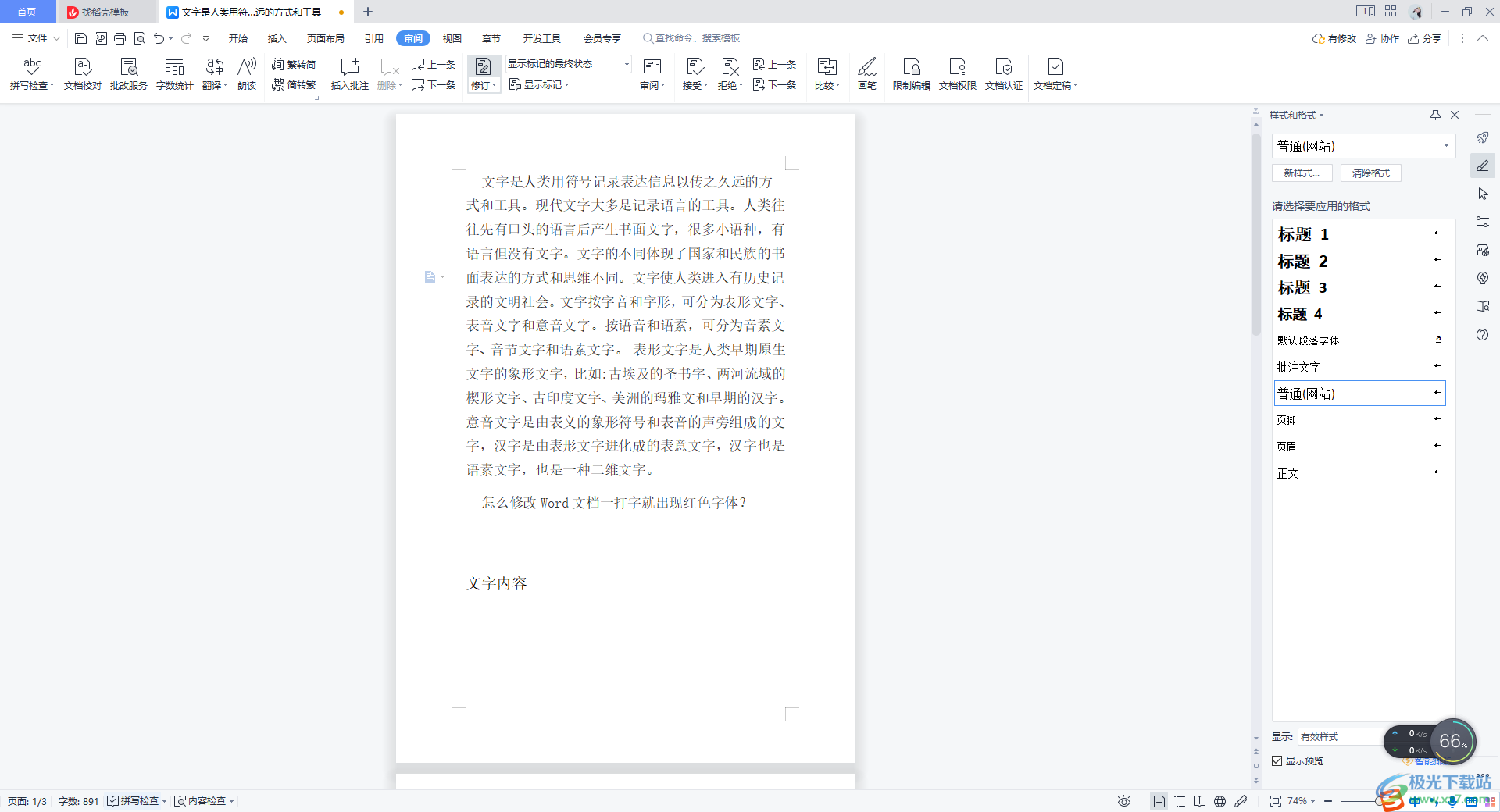
方法步骤
1.将文档打开之后,我们点击【插入批注】按钮,那么用鼠标在文档内容上进行框选,就会有一个批注的格式显示出来。
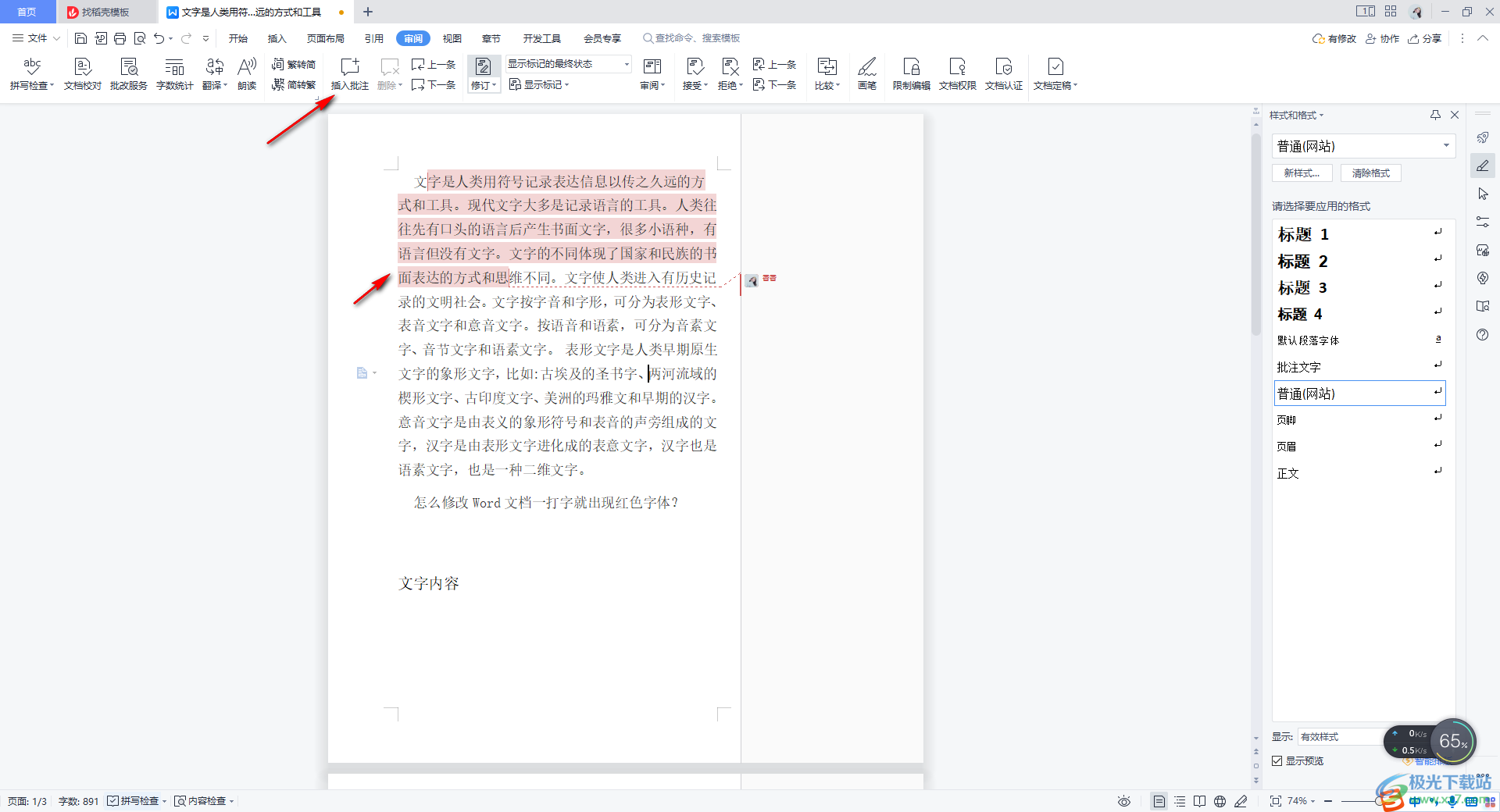
2.我们可以在右侧的批注编辑框中进行编辑批注内容,如图所示。
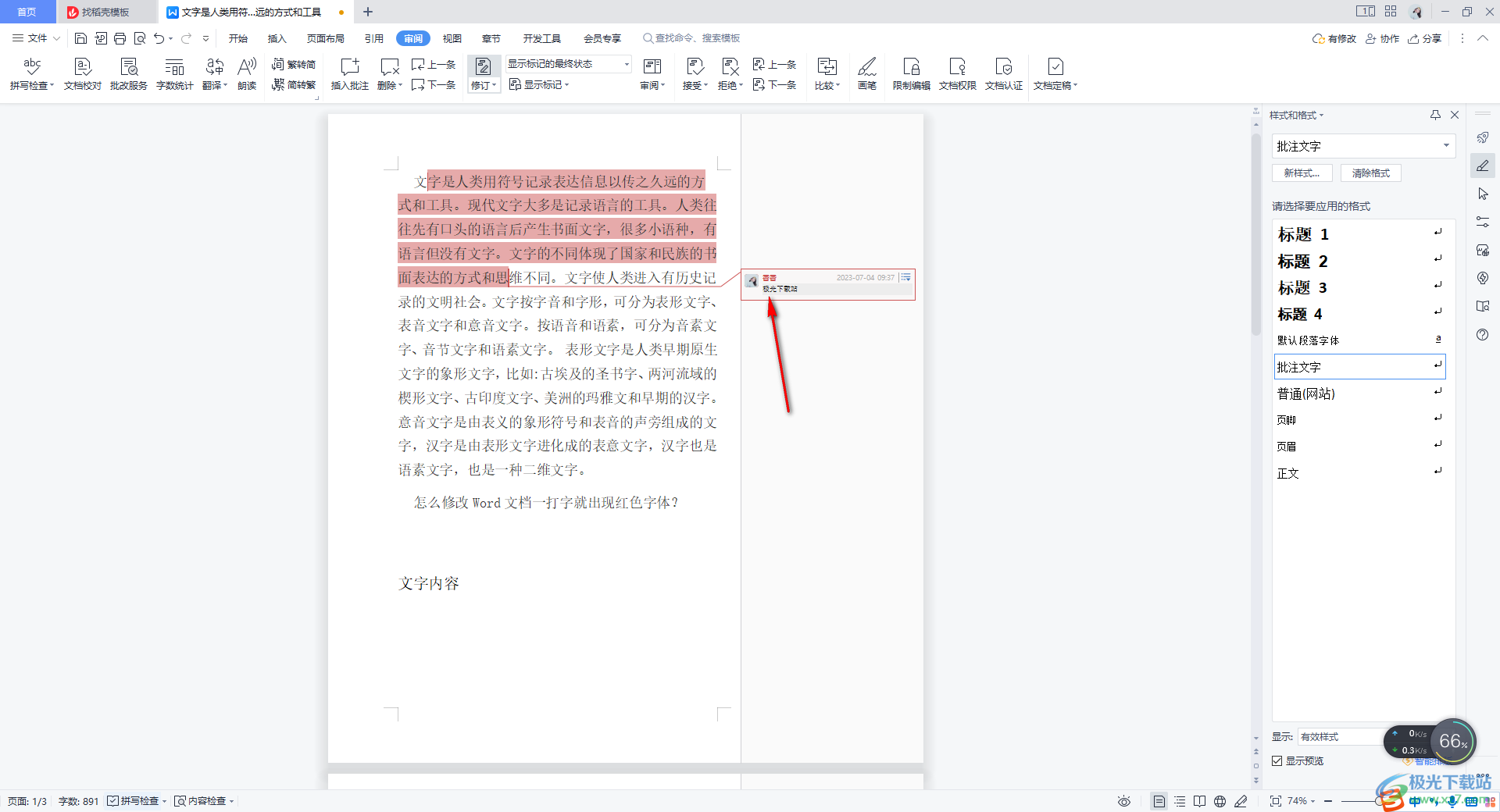
3.如果你想要将批注标记进行去掉的话,那么我们可以点击一下【显示标记】这个按钮。
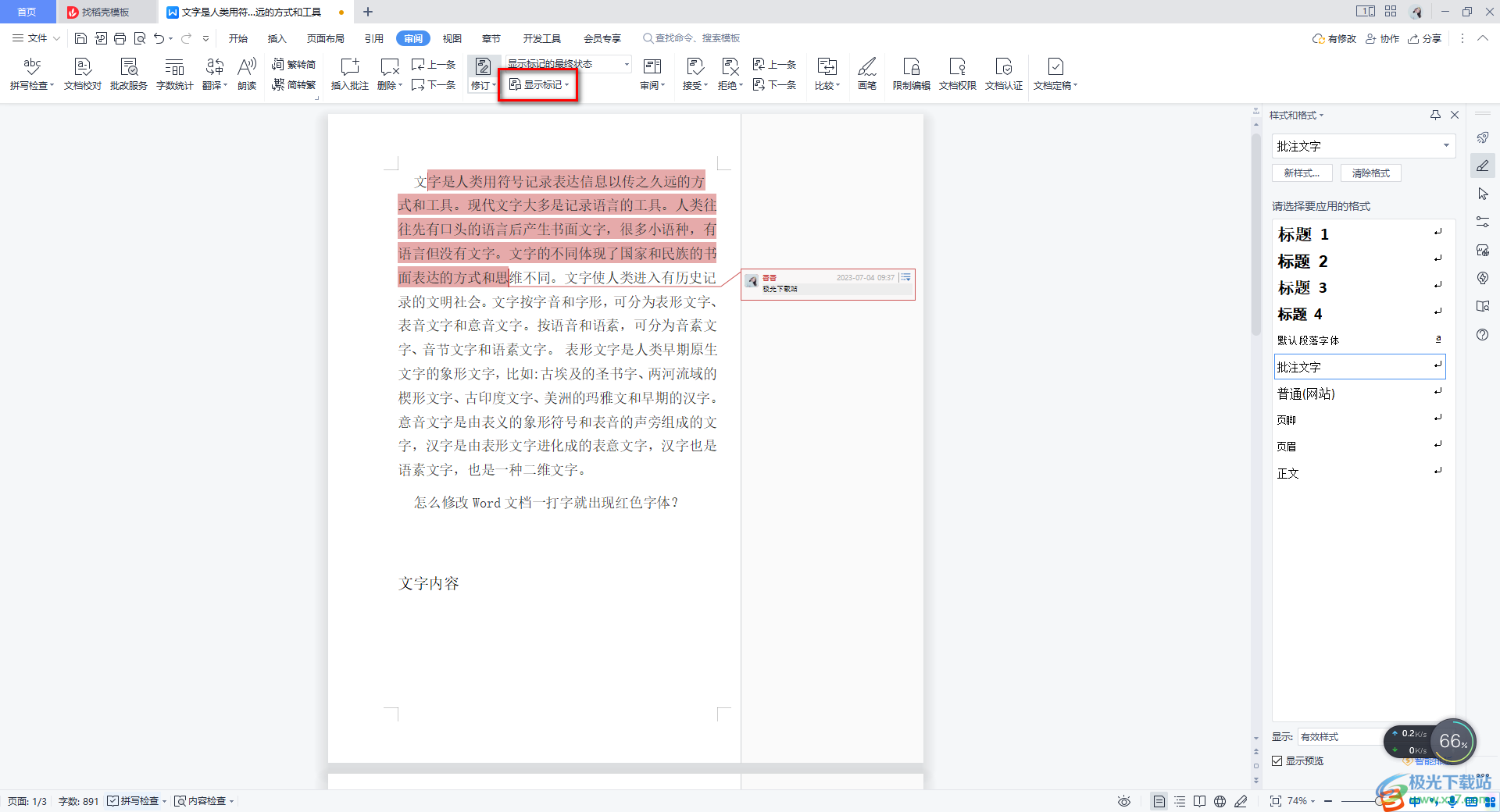
4.在打开的下拉选项中,你可以看到【批注】选项是被勾选上的,我们需要点击批注选项,将该选项取消勾选。
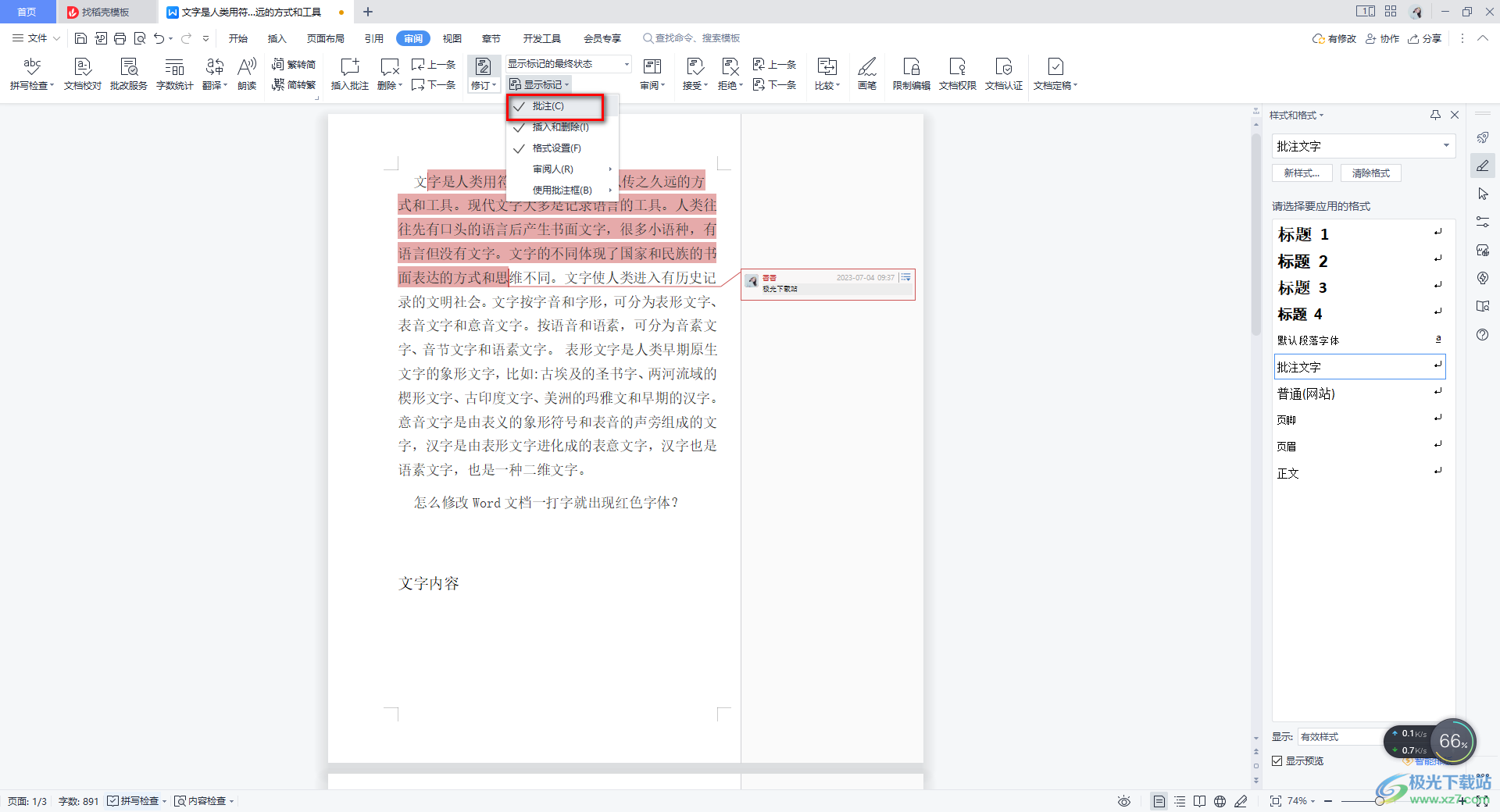
5.取消勾选批注之后,可以看到文档中刚刚添加的批注格式就看不到了,如图所示。
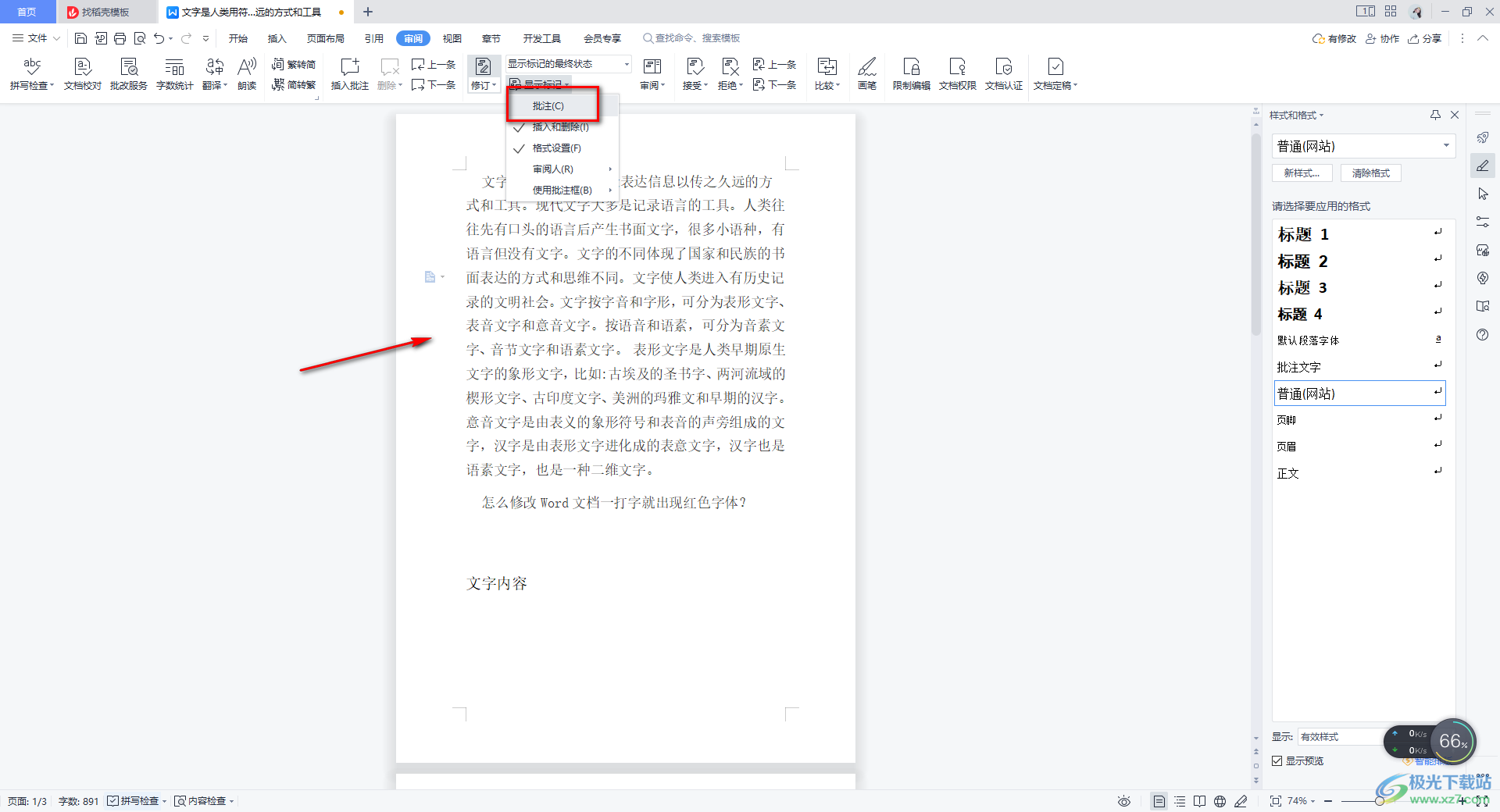
以上就是关于如何使用WPS excel去掉批注模式的具体操作方法,我们在使用WPS Word文档进行编辑的过程中,会给某些内容进行批注,如果你不喜欢将批注显示出来,那么我们根据上述方法将批注模式取消就可以了,感兴趣的话可以操作试试。

大小:240.07 MB版本:v12.1.0.18608环境:WinAll
- 进入下载
相关推荐
相关下载
热门阅览
- 1百度网盘分享密码暴力破解方法,怎么破解百度网盘加密链接
- 2keyshot6破解安装步骤-keyshot6破解安装教程
- 3apktool手机版使用教程-apktool使用方法
- 4mac版steam怎么设置中文 steam mac版设置中文教程
- 5抖音推荐怎么设置页面?抖音推荐界面重新设置教程
- 6电脑怎么开启VT 如何开启VT的详细教程!
- 7掌上英雄联盟怎么注销账号?掌上英雄联盟怎么退出登录
- 8rar文件怎么打开?如何打开rar格式文件
- 9掌上wegame怎么查别人战绩?掌上wegame怎么看别人英雄联盟战绩
- 10qq邮箱格式怎么写?qq邮箱格式是什么样的以及注册英文邮箱的方法
- 11怎么安装会声会影x7?会声会影x7安装教程
- 12Word文档中轻松实现两行对齐?word文档两行文字怎么对齐?
网友评论